와이파이(WiFi)는 현대 생활에서 필수적입니다. 하지만 오랜 기간 자동 연결을 사용하다 보면 비밀번호를 잊어버리는 경우가 많습니다. 와이파이 비밀번호를 확인하는 방법을 정리했습니다.
1. 공유기에서 직접 확인
공유기 설정을 변경하지 않았다면, 기기 뒷면이나 바닥면에서 기본 와이파이 비밀번호를 확인할 수 있습니다. 보통 네트워크 이름(SSID)과 초기 비밀번호가 함께 표시됩니다.

만약 비밀번호를 변경했다면, 아래의 방법들을 참고하세요.
2. PC에서 와이파이 비밀번호 확인
윈도우가 설치된 PC나 노트북이 와이파이에 연결된 상태라면 다음 방법으로 비밀번호를 확인할 수 있습니다.
설정에서 확인하는 방법
- 설정(Win + I) 실행
- ‘네트워크 및 인터넷’ → ‘속성’ 클릭
- Wi-Fi 네트워크 암호 ‘표시’ 버튼 클릭
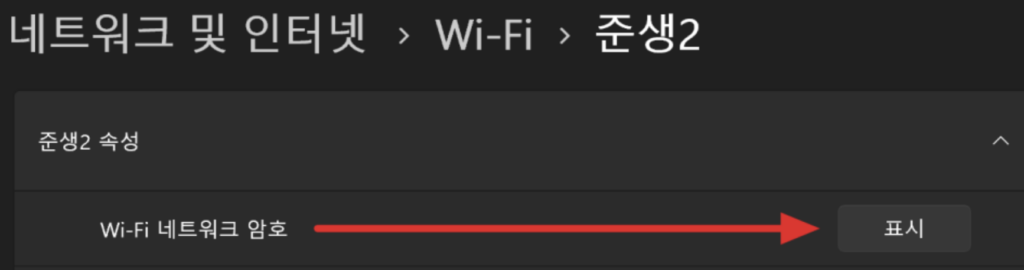
또한, QR코드를 생성해주기 때문에 스마트폰으로 스캔하면 빠르게 와이파이 연결이 가능합니다.
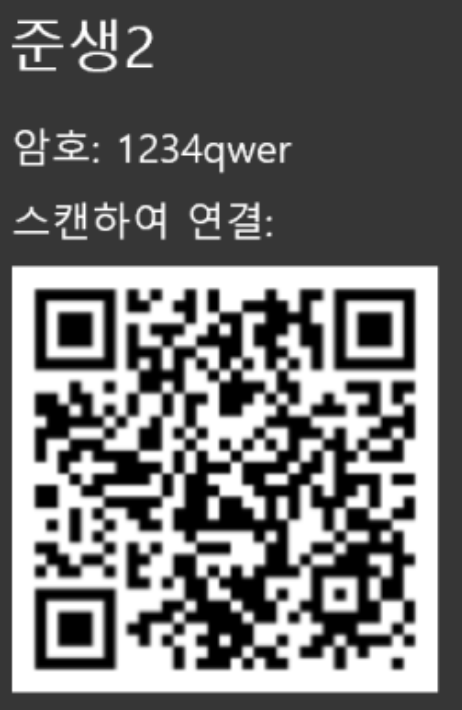
빠른 접근 방법
- 우측 하단 와이파이 아이콘 클릭
- 연결된 네트워크 속성 버튼 클릭
- 비밀번호 확인 탭으로 이동
3. 스마트폰에서 와이파이 비밀번호 공유
핸드폰이 와이파이에 연결된 상태라면 ‘공유’ 기능을 활용할 수 있습니다.
안드로이드 스마트폰 기준
- 설정 → 연결 → Wi-Fi 이동
- 현재 연결된 Wi-Fi의 톱니바퀴 아이콘 클릭
- 좌측 하단 [QR 코드] 버튼 클릭
- QR코드를 친구에게 보여주거나 [공유] 기능으로 전송
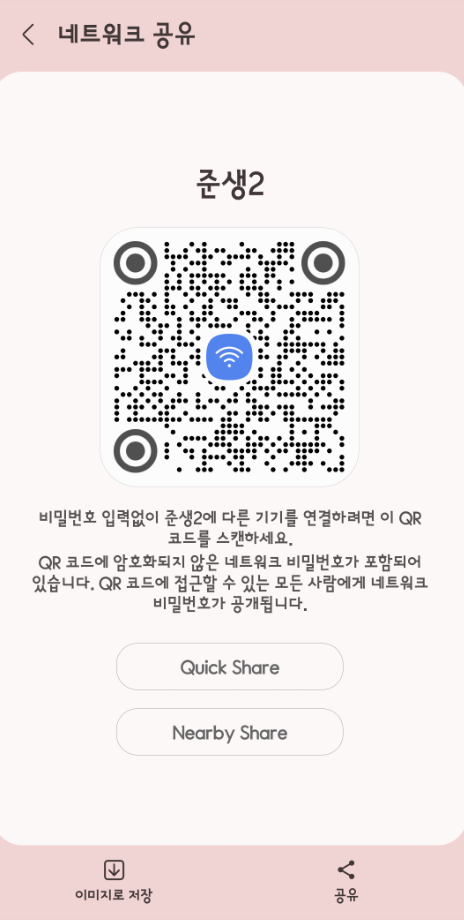
4. 공유기 설정 페이지에서 확인
공유기 관리자 페이지에 접속하면 와이파이 비밀번호를 확인하거나 변경할 수 있습니다.
공유기 설정 페이지 접속 방법
- 인터넷 브라우저 실행
- 주소창에 ‘192.168.0.1’ 또는 ‘192.168.1.1’ 입력
- 공유기 제조사에 따라 다를 수 있음
- 공유기 로그인 (기본 계정: admin/admin 또는 공유기 하단 확인)
- Wi-Fi 설정에서 비밀번호 확인 및 변경
자세한 방법은 아래 포스팅 참고
5. 공유기 초기화 (최후의 방법)
비밀번호를 찾을 수 없는 경우 공유기를 초기화하는 방법도 있습니다.
- 공유기 뒷면의 ‘Reset’ 버튼 10~15초간 누름
- 공유기가 재부팅되면 기본 비밀번호로 접속 후 재설정
결론
와이파이 비밀번호를 잊어버렸다면 위 방법들을 참고해서 간단히 해결해보세요.
아래 쿠팡 검색창에서 최저가를 직접 검색해보세요!